
Peter Holmes
0
891
189
Ahududu Pi'nize Kodi'yi Kurmak Ahududu Pi'nizi Ev Medya Merkezine Dönüştürmek İçin Kodi'yi Yükleyin Ahududu Pi'nizi Ev Medya Merkezine Dönüştürmek için Kodi'yi Yerleştirin Ahududu Pi'niz varsa, bunu ucuz ama etkili bir ev medya merkezine dönüştürebilirsiniz sadece Kodi'yi yükleyerek. oldukça basittir. Küçük bilgisayarı bir medya merkezine dönüştürmek sadece birkaç dakika sürer. İsterseniz, bir retro oyun sistemi olarak da ayarlanabilir Ahududu Pi'de Retro Oyun: Ahududu Pi'de ROM, RetroPie, Recalbox ve Daha Fazla Retro Oyun Anlayışı: ROM, RetroPie, Recalbox ve Daha Fazlasını Anlamak Raspberry Pi idealdir Klasik video oyunları oynamak için. Raspberry Pi'nizde retro oyunlara nasıl başlayacağınız. .
Ama her ikisi için de kullanmak biraz zor. YouTube'a göz attıktan sonra geri tepmek ve biraz retro oyun keyfini çıkarmak ister misiniz? Kodi'yi Raspberry Pi'nizde bir retro oyun paketi ile birlikte nasıl çalıştıracağınız.
Kodi ve Retro Oyunları Koşu için İki Seçenek
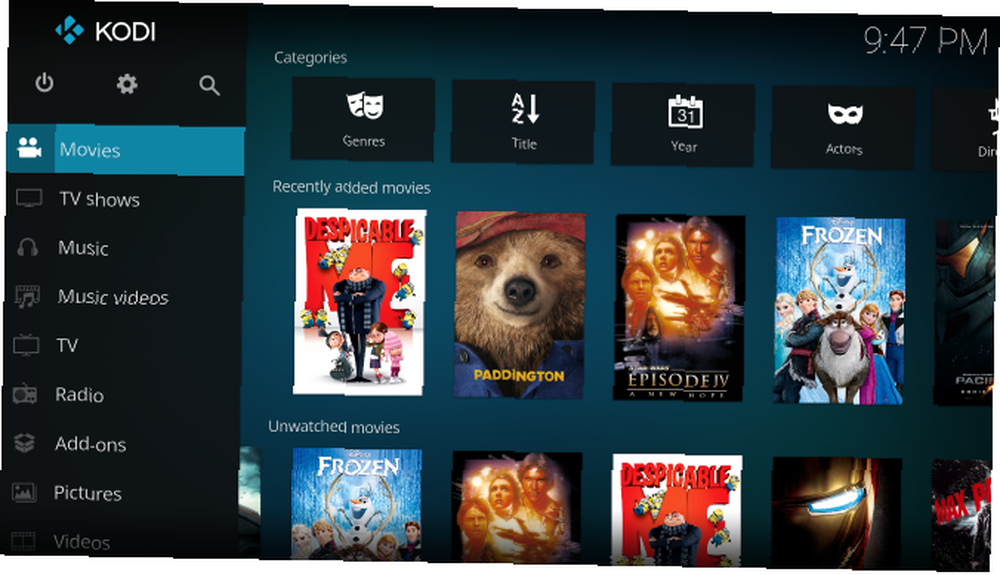
Topladığınız gibi, Ahdi Pi'nize Kodi'yi retro bir oyun sistemine ekleyebileceğiniz iki yol var..
- RecalBox yükleyin Tarzınızla Retro Oyun için Ahududu Pi'nize RecalBox yükleyin Tarzınızla Retro Oyun için Ahududu Pi'nizin RecalBox'u yükleyin RetroPie kurulumu. (veya Ahududu Pi'de RetroPie Retro Oyun: ROM, RetroPie, Recalbox ve Daha Fazlasını Anlamak Ahududu Pi'de Retro Oyun: ROM, RetroPie, Recalbox ve Daha Fazlasını Anlamak Ahududu Pi, klasik video oyunları oynamak için idealdir. Ahududu Pi'nizde retro oyunları.). Tercih ettiğiniz oyun paketi çalışırken, Kodi'yi yükleyebileceksiniz.
- MicroSD kartınızı çift önyükleme yapın. Bu şekilde, Kodi'ye ve tercih ettiğiniz retro oyun ortamına sahip olursunuz..
İlk seçenek çok kolay. Ancak en iyi sonucu vermiyor. Ahududu Pi'ye Nasıl 3 Yükseltilir? Ahududu Pi'ye Nasıl Yükseltilir 3 Ahududu Pi'ye Nasıl Yükseltilir? 3 Eski bir Pi'den yeni Pi'ye yükseltme, microSD kartı takmak kadar kolay. Neredeyse - ama tam olarak değil. İşte ilk önce yapmanız gerekenler. , Kodi’yi kullanırken bilgisayarın performansı önemli ölçüde düşecek.
Sorunları daha kötü hale getirmek için, birçok eklenti de işe yaramaz. Bu yöntemi kullanmayı planlıyorsanız (aşağıda inceleyeceğiz), üçüncü taraf eklentilerinden kaçının ve medyanızı ana bilgisayardan veya NAS kutusundan yerel akışla sınırlandırın.
İkili önyükleme Kodi ve tercih ettiğiniz retro oyun paketi daha zordur, ancak sonuçlar çok daha iyidir. Ne de olsa, Kodi'yi RecalBox veya RetroPie'nin üstünde çalıştırmıyorsunuz. Bunun yerine, kendi bölümü, arka planda kendi işletim sistemi ve ihtiyaç duyduğu tüm kaynakları var. Bunu daha sonra daha ayrıntılı olarak açıklayacağız.
Kodi'yi Retro Oyun Takımınıza Kurmak
Kurulumunuzu basit tutmayı tercih ediyorsanız, hala Kodi ve retro oyun takımını çalıştırırken Kodi'yi RetroPie ve RecalBox içine yükleyebilirsiniz..
RetroPie'de Kodi Ayarı
RetroPie çalışırken ve Ahududu Pi'niz internete bağlıyken, ana şebekeye gidin. RetroPie menüsünü seçin ve ardından denetleyicinizi kullanarak RetroPie Kurulumu. Mavi arka plana sahip bir ekranda gri metin tabanlı bir menüye götürüleceksiniz.
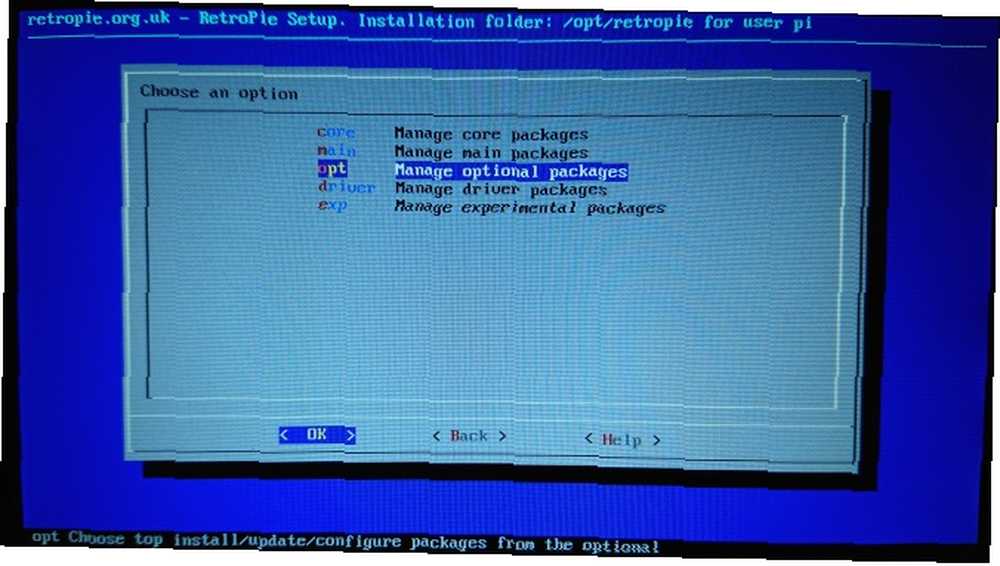
İşte, Paketleri Yönet, sonra İsteğe Bağlı Paketleri Yönet.
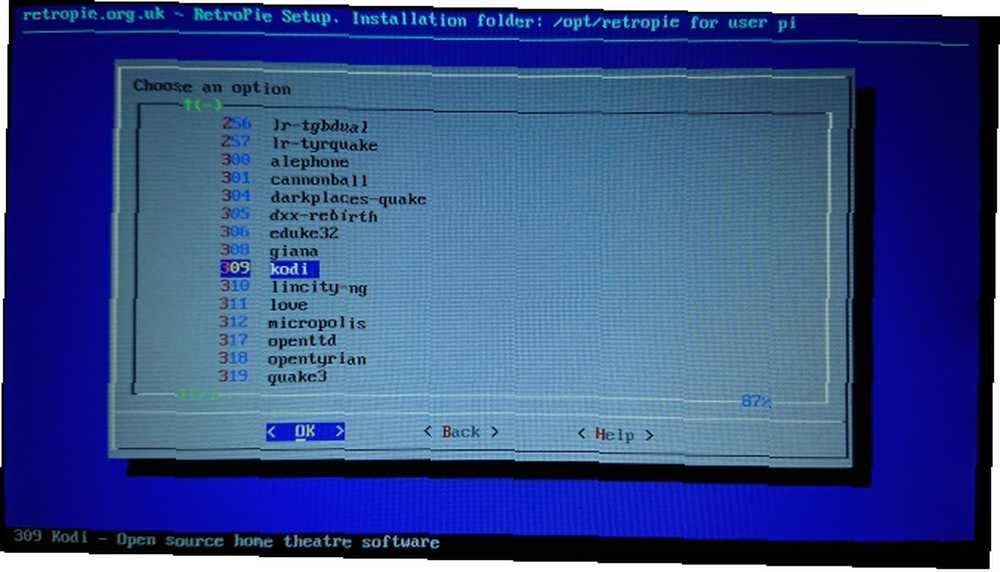
Bu menüde çeşitli seçenekleri bulacaksınız, çoğunlukla yükleyebileceğiniz eski video oyunlarının açık kaynaklı sürümleri. Kaydır 308 kodi ve seç tamam Bir sonraki menüye geçmek için seçmek İkili dosyadan yükle yüklemeye başlamak için.
Yükleme tamamlanıncaya kadar bekleyin, ardından RetroPie'yi yeniden başlatın. Bunu yapmanın en kolay yolu Ana Menü> Çık> Emulation Station'ı Yeniden Başlatın. Tüm sistemi yeniden başlatmaya gerek yok, çünkü yalnızca kullanıcı arayüzünü yeniden başlatmakla ilgileniyoruz, böylece Kodi menüye eklenecek. Tüm sistemi yeniden başlatmayı tercih ederseniz, bunu RetroPie menüsünden yapabilirsiniz..
Kodi kullanmaya hazır mısınız? Ana ekranda Portlar menüsünde bulacaksınız. Tekrar oyuna başlamak için RetroPie'ye geri dönmek yerine, en sevdiğiniz akış ortamının keyfini çıkarın!
RecalBox'ta Kodi kullanma
RecalBox kullanıcıları için Kodi'nin önceden kurulmuş olduğunu göreceksiniz. RetroPie ile yaptığınız gibi manuel olarak yüklemeniz gerekmez!
Bunun yerine, kontrol cihazınızdaki Başlat düğmesine basın ve Kodi'yi seçin. Açıldıktan sonra ana Kodi ekranını göreceksiniz, video ve ses akışını başlatmaya hazırsınız. Gerçekten bu kadar basit!
RecalBox ve RetroPie ile İkili Önyükleme
Yukarıda belirtildiği gibi, Kodi'yi RecalBox veya RetroPie içinde çalıştırmak bazı performans sorunlarına neden olabilir. Her iki sistemden de en iyi şekilde yararlanmanızı sağlamak için, aynı microSD karta monte etmek daha iyi seçenek olacaktır..
Ancak, daha büyük bir kart kullanmanız gerekir; iki işletim sistemi 8GB'lık bir kart için fazlasıyla yeterli, bu nedenle 16GB'lık bir kart öneririz.
İkili önyükleme için iki seçeneğiniz var. İlki, Kodi (belki de OSMC veya LibreELEC lezzetleri) ve RecalBox veya RetroPie özelliklerine sahip özel bir disk görüntüsünü takip etmektir. Ancak bu biraz zaman alabilir. Daha iyi ikinci seçenek. Bunun için aşağıdaki adımları okuyabilir veya bu videoyu kontrol edebilirsiniz..
NOOBS kullandın mı? Bu Raspberry Pi Vakfı tarafından sağlanan bir yükleyici aracıdır Ahududu Pi için NOOBS İlk Kullanıcılara Nasıl Yardım Edebilir Ahududu Pi için NOOBS İlk Kullanıcılara Nasıl Yardım Edebilir Ahududu Pi hakkında sadece insanlara zarar verebilecek bir şey var: şimdiye kadar, ayarlayarak özellikle kullanıcı dostu olmamıştı. NOOBS bunu değiştirmeyi hedefliyor! MicroSD kartınızdaki seçtiğiniz bir işletim sistemini seçmenize olanak sağlar. Bir microSD kart yazma aracı hakkında endişelenmeden bir işletim sistemi kurmanın basit bir yolu olarak sağlanmıştır, ancak aynı zamanda birden fazla işletim sistemi kurmak için de kullanışlıdır..
Ahududu Pi'nizde Kodi ile birlikte RecalBox veya RetroPie'yi yüklemek için, NOOBS kullanmanız gerekir, ancak farklı bir biçimde kullanmanız gerekir. PINN, daha geniş bir işletim sistemi yelpazesi sunan büyük bir NOOBS çatalıdır. Kodi için NOOBS Companion eklentisi ile birlikte kullanıldığında, her bir ortam arasında geçiş yapabileceksiniz. Her iki alet de Matt Huisman tarafından üretilmektedir..
İndir: Ahududu Pi için PINN
PINN'i kullanmak için önce indirin, ardından ZIP dosyasının içeriğini yeni biçimlendirilmiş bir microSD karta çıkartın. Bittiğinde, kartı Ethernet, monitör, fare (veya klavye) bağlı olarak Raspberry Pi'nize takın. Menü yüklenecek ve işletim sistemi seçimini göreceksiniz.
Önce tercih ettiğiniz Kodi seçeneğini seçin (OSMC en istikrarlı deneyimi sunar), ardından RetroPie veya RecalBox'ı seçin; hangisini tercih edersen. Ayrıca, Lakka adlı alternatif bir retro oyun ortamını keşfedeceksiniz. PC'nizde Retro Atari Salonu Yapın Lakka ile PC'nizde Retro Atari Salonu Açın Lakka ile Lakka, Linux temelli, kurulumu ve kullanımı kolay, ancak kapsamlı ve özelleştirilebilir. . Seçmek için fareyi kullanın, ardından Tamam kurmak.
Kodi ve Retro Oyun Arasında Geçiş
İşletim sistemleri kurulduktan sonra, bunların tadını çıkarmaya hazır olacaksınız. MicroSD kartı PC'nizden güvenle çıkarın ve Raspberry Pi'nizle değiştirin. Açılış yaparken, işletim sistemi seçimini göreceksiniz, ancak bu ilk açılış için Kodi sisteminizi seçin.
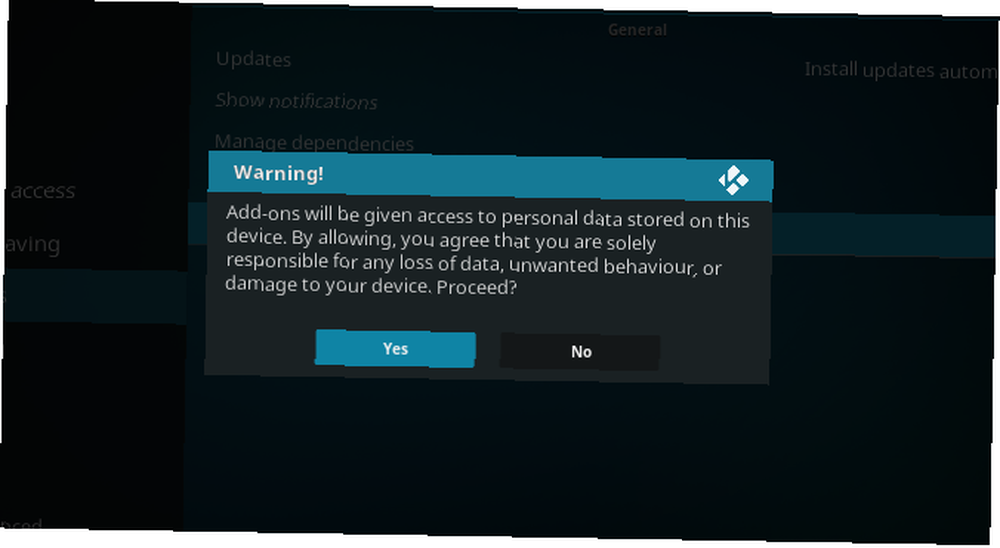
Tamamen önyükleme yaptıktan sonra Ayarlar> Sistem> Eklentiler> Bilinmeyen Kaynaklar, ve emin olun Etkin. Bu, üçüncü taraf eklentilerini yüklemenizi sağlar. Sonra, geri dön Ayarlar, sonra Dosya Yöneticisi.
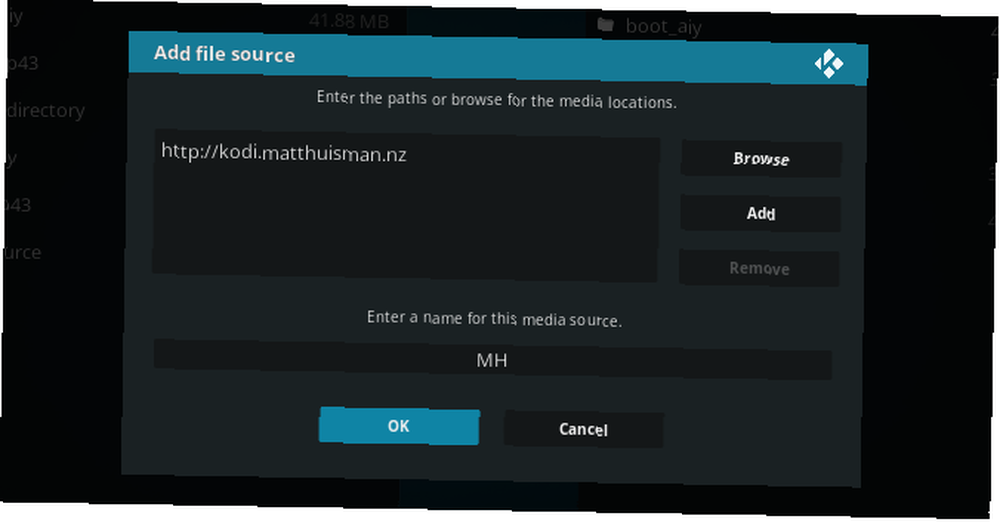
seçmek Kaynak ekle, seçmek ve giriş “http://kodi.matthuisman.nz” tırnak işareti olmadan. İle onayla tamam, daha sonra kaynak adını şu şekilde girin MH. Tekrar onayla (tamam), sonra ana menüye dönün.
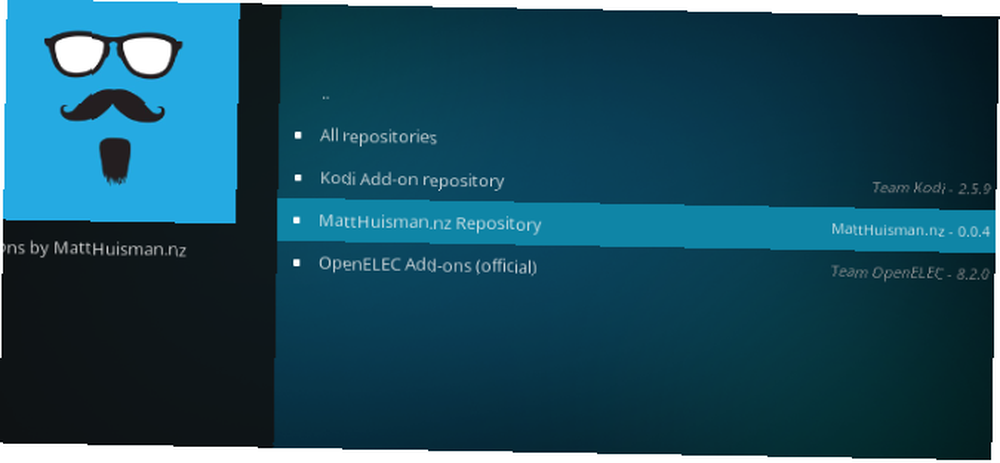
Git Eklentiler> Eklentilerim ve seç ZIP dosyasından yükle. Seçmek MH, sonra repository.matthuisman.zip.
Depo indirilirken bekleyin; Kodi ve retro oyun çözümünüz arasında geçiş yapmayı kolaylaştıran NOOBS Companion'ı yüklemeye hazırsınız.
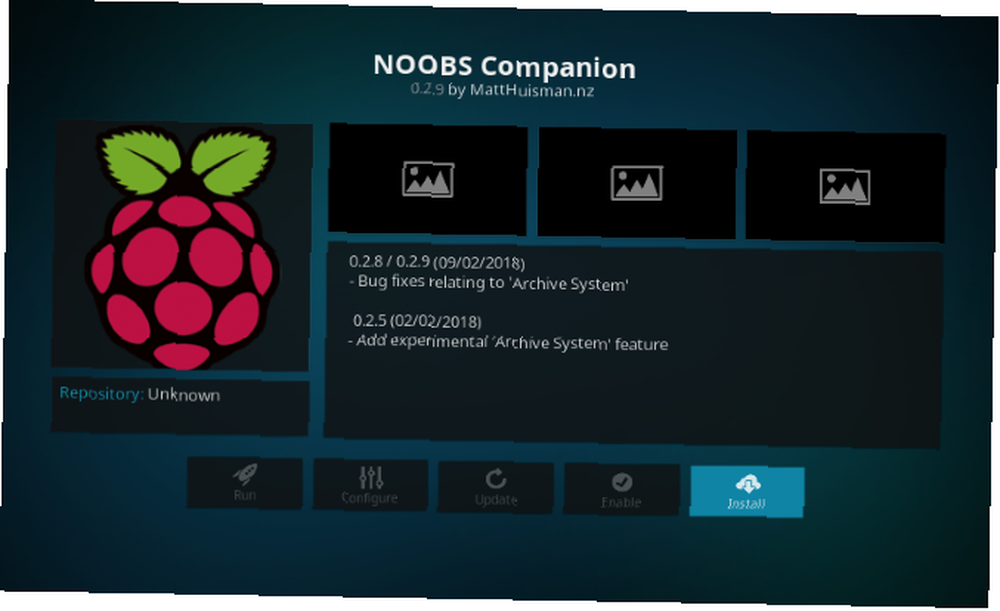
Şu yöne rotayı ayarla Eklentiler> Eklentilerim, sonra Depodan yükle. seçmek MattHuisman.nz Deposu, sonra Program Eklentileri> NOOBS Companion. seçmek kurmak, ve eklentinin indirilmesini bekleyin. Açılan onay kutusunu bekledikten sonra ana ekrana çıkın.
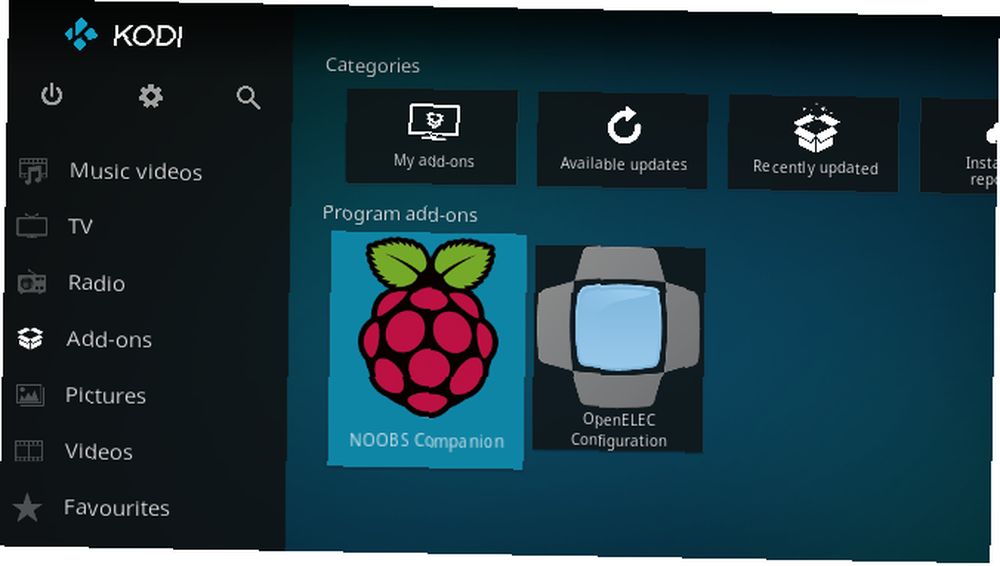
Aç Eklentiler menüsünde, microSD kartınızdaki diğer işletim sistemlerinin bir listesini bulacaksınız. Kullanmaya başlamak istediğinizi seçin. Önyükleme için varsayılan bir işletim sistemi seçmek üzere NOOBS Companion'daki menü seçeneğini de kullanabilirsiniz. Bu, Ahududu Pi'niz yeniden başlatıldığında yararlı olacaktır. seçmek Boot-Back'i yükleyin Bunu yapmak için ve bekle.
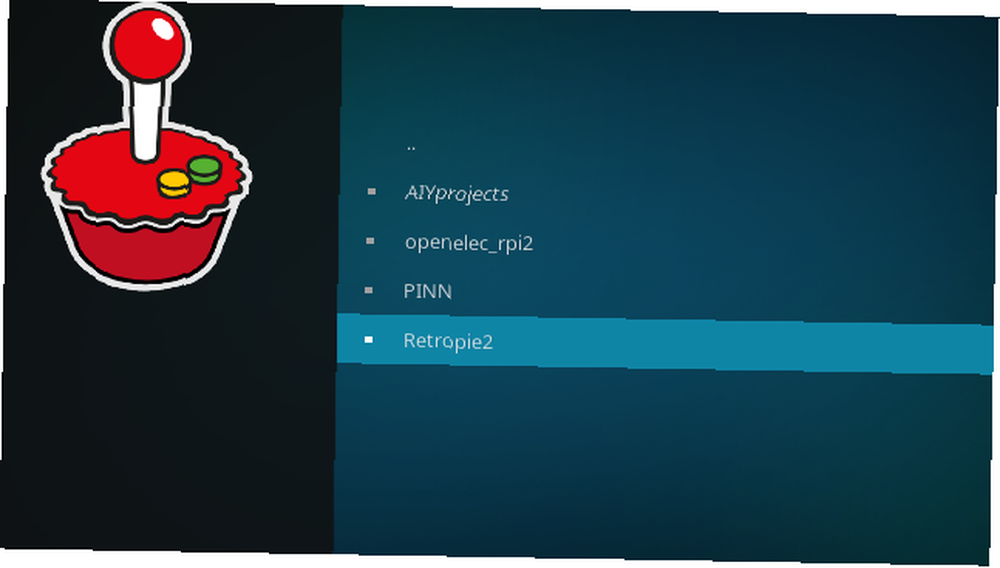
Seçtiğiniz retro oyun sistemini kullanmaya hazır olduğunuzda, NOOBS Companion eklenti ekranından seçin. Kodi'ye geri dönmeye hazır mısın? Sadece seçin Kodi ana menüdeki seçenek.
Ahududu Pi'de Kodi ve Retro Oyun Bir Arada
Şimdiye kadar en sevdiğiniz retro oyun sistemiyle aynı microSD kartta çalışan Kodi sürümüne sahip olmalısınız. Bilgisayarı her başlatışınızda her sistemin seçimi ile birlikte çift önyükleme senaryosu olabilir. Veya Kodi'yi RecalBox veya RetroPie'ye kurmuş olabilirsiniz..
Hangi çözümü seçerseniz seçin, avantaj ve dezavantajları bulacaksınız. Her birini denemenizi ve hangisinin sizin için işe yaradığını görmenizi öneririz..
Ve eğer eski PC oyunlarını arıyorsanız, ücretsiz olarak indirebilirsin 5 Eski Bilgisayar Oyunlarını Ücretsiz Olarak indirebilirsin 5 İnternet Sitesi İşte en iyi eski oyunları bulabileceğiniz siteler, indirmek için ücretsiz. , bu sitelere göz atın.











